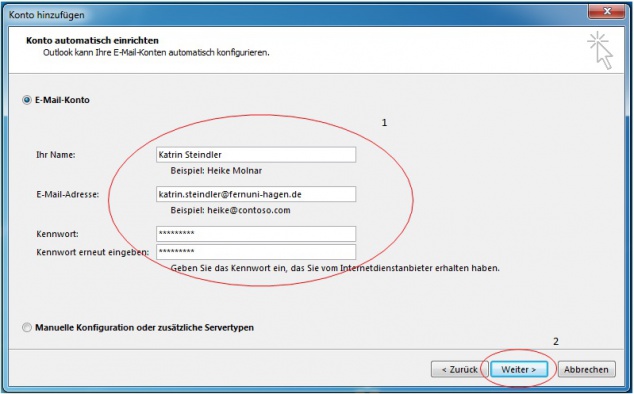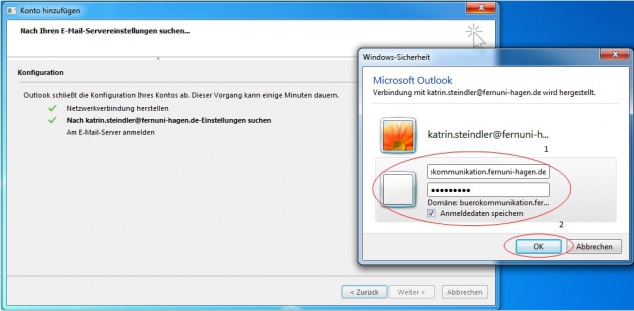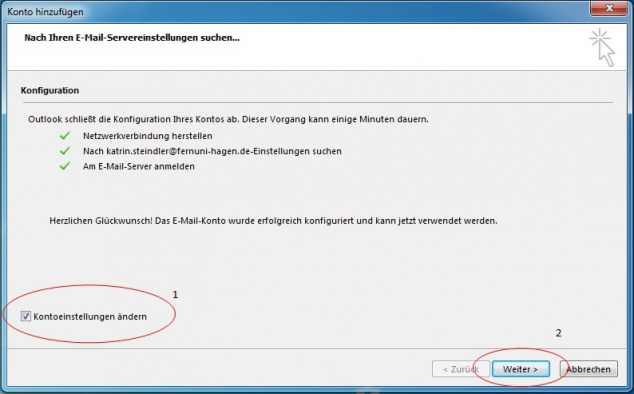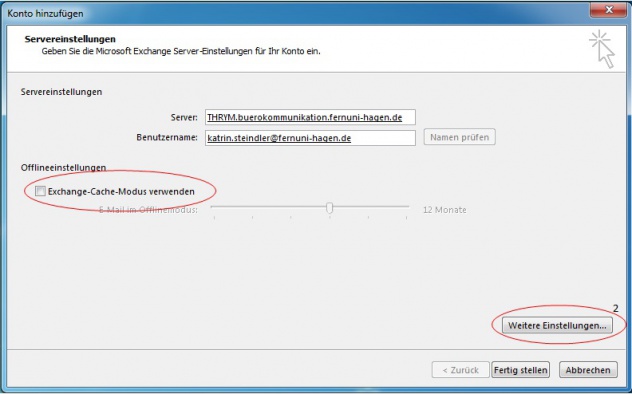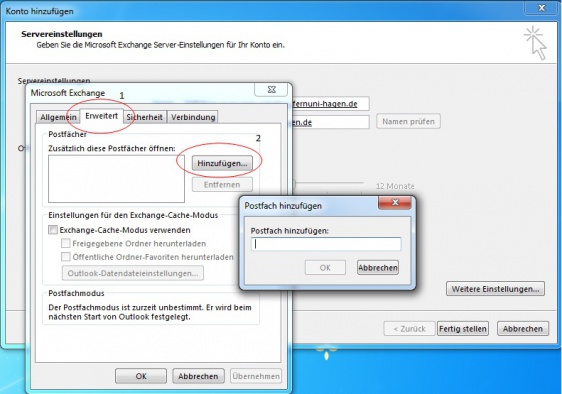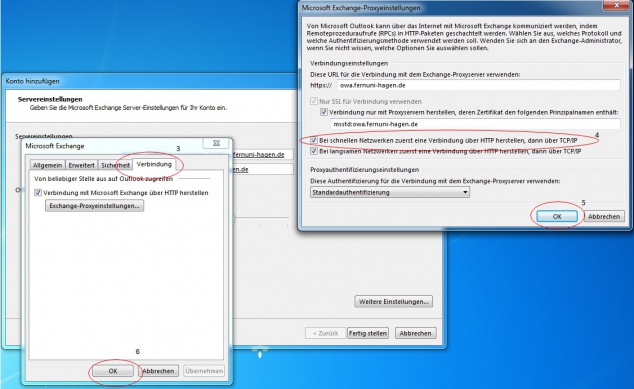Outlook 2013 Konfiguration fuer Heim-Arbeitsplaetze: Unterschied zwischen den Versionen
Die Seite wurde neu angelegt: „= Beschreibung = Der Artikel beschreibt, wie Sie Ihr Outlook 2013 bei einer Verbindung zur Fernuniversität in Hagen konfigurieren können. = Zielgruppe = Der…“ |
Keine Bearbeitungszusammenfassung |
||
| (3 dazwischenliegende Versionen desselben Benutzers werden nicht angezeigt) | |||
| Zeile 1: | Zeile 1: | ||
{{Veraltet}} | |||
= Beschreibung = | = Beschreibung = | ||
Der Artikel beschreibt, wie Sie Ihr Outlook 2013 bei einer Verbindung zur Fernuniversität in Hagen konfigurieren können. | Der Artikel beschreibt, wie Sie Ihr Outlook 2013 bei einer Verbindung zur Fernuniversität in Hagen konfigurieren können. | ||
= Zielgruppe = | = Zielgruppe = | ||
Der Artikel richtet sich an alle Personen, welche keinen Rechner vom ZMI haben und/oder nicht teil der Domäne: buerokommunkation.fernuni-hagen.de sind. | Der Artikel richtet sich an alle Personen, welche keinen Rechner vom ZMI haben und/oder nicht teil der Domäne: buerokommunkation.fernuni-hagen.de sind. | ||
Falls Sie eine andere Outlook Version verwenden, können Sie weitere Artikel hier finden | |||
* [[Outlook 2010 Konfiguration fuer Heim-Arbeitsplaetze]] | |||
* [[Outlook 2016 Konfiguration fuer Heim-Arbeitsplaetze]] | |||
== Neu beantragen / erwerben == | == Neu beantragen / erwerben == | ||
* Anmeldedaten: Ein Anwender-Account bekommen Sie automatisch durch die Personalabteilung. | * Anmeldedaten: Ein Anwender-Account bekommen Sie automatisch durch die Personalabteilung. | ||
* Programm: siehe [[Microsoft-HUP]] | * Programm: siehe [[Microsoft-HUP]] | ||
= Allgemeine Informationen = | = Allgemeine Informationen = | ||
Um auf die Daten des Exchange-Servers zugreifen zu können, werden vom ZMI diverse Wege angeboten. Im Nachfolgenden werden diese beschrieben oder verlinkt. Bei allen Varianten erfolgt die Anmeldung über den Buerokommunikations-Domänen Account des Benutzers. | Um auf die Daten des Exchange-Servers zugreifen zu können, werden vom ZMI diverse Wege angeboten. Im Nachfolgenden werden diese beschrieben oder verlinkt. Bei allen Varianten erfolgt die Anmeldung über den Buerokommunikations-Domänen Account des Benutzers. | ||
| Zeile 30: | Zeile 37: | ||
Die IMAP-Schnittstelle kann benutzt werden ist aber keine Empfehlung. Siehe [[IMAP-Konfiguration]] | Die IMAP-Schnittstelle kann benutzt werden ist aber keine Empfehlung. Siehe [[IMAP-Konfiguration]] | ||
Letzter Check auf Aktualisierung | |||
15.01.2020 Als zu überarbeiten Gekennzeichnet | |||
Aktuelle Version vom 10. Juli 2024, 14:26 Uhr
Beschreibung
Der Artikel beschreibt, wie Sie Ihr Outlook 2013 bei einer Verbindung zur Fernuniversität in Hagen konfigurieren können.
Zielgruppe
Der Artikel richtet sich an alle Personen, welche keinen Rechner vom ZMI haben und/oder nicht teil der Domäne: buerokommunkation.fernuni-hagen.de sind.
Falls Sie eine andere Outlook Version verwenden, können Sie weitere Artikel hier finden
- Outlook 2010 Konfiguration fuer Heim-Arbeitsplaetze
- Outlook 2016 Konfiguration fuer Heim-Arbeitsplaetze
Neu beantragen / erwerben
- Anmeldedaten: Ein Anwender-Account bekommen Sie automatisch durch die Personalabteilung.
- Programm: siehe Microsoft-HUP
Allgemeine Informationen
Um auf die Daten des Exchange-Servers zugreifen zu können, werden vom ZMI diverse Wege angeboten. Im Nachfolgenden werden diese beschrieben oder verlinkt. Bei allen Varianten erfolgt die Anmeldung über den Buerokommunikations-Domänen Account des Benutzers.
Zugriff / Aufruf
Nach der eventuell erforderlichen Installation -> Startmenü -> (Programme) -> Outlook 2013
Verbindungstypen
Exchange
Hierbei kann die volle Outlook-Funktionalität ohne Einsatz eines VPN-Clients genutzt werden. Es können also neben den Mails auch die Termine, Aufgaben und Kontakte bearbeitet werden.
- Beim ersten Start von Outlook 2013 werden Sie dazu aufgefordert ein neues Konto zu konfigurieren.
- Falls Sie bereits ein Konto eingerichtet haben, können Sie weitere Postfächer unter "Datei -> Informationen -> Kontoeinstellungen -> Kontoeinstellungen... -> E-Mail -> Neu…" ein weiteres Postfach hinzufügen.
- Die bevorzugte Variante ist der Zugriff über ein Protokoll, welches als "MAPI (Messaging Application Programming Interface) over HTTP" bezeichnet wird.
- "Outlook Anywhere / RPC-over-HTTPS" funktioniert ebenfalls.
-
(1) Geben Sie im folgenden Schritt Ihre Kontodaten an. Das Kennwort ist das Ihnen bekannte Domänenkennwort. -> (2) Bestätigen Sie durch den Klick auf "Weiter"
-
(1) Wählen Sie "Anderes Konto" sobald die Sicherheitsabfrage erscheint und geben Sie die Zugangsdaten wiefolgt ein: Benutzername: loginname@buerokommunikation.fernuni-hagen.de Passwort: Das Ihnen bekannte Domänenkennwort -> (2) Bestätigen Sie durch den Klick auf "Weiter"
-
(1) Klicken Sie auf "Kontoeinstellungen ändern" -> (2) Bestätigen Sie durch den Klick auf "Weiter"
-
(1) Optional: Falls Sie nicht darauf angewiesen sind im Offlinemodus zu arbeiten, entfernen Sie den Haken bei "Exchange-Cache-Modus verwenden" -> (2) Bestätigen Sie durch den Klick auf "Weitere Einstellungen..."
-
(1) Optional: Falls Sie weitere Postfächer (z.B. Funktionspostfächer) hinzufügen wollen, klicken Sie auf die Registerkarte "Erweitert", dann auf (2) "Hinzufügen…", geben das gewünschte Postfach an und bestätigen mit "OK"
-
(3) Klicken Sie auf "Verbindung" und dann auf "Exchange-Proxyeinstellungen…" um dann unter (4) "Bei schnellen Netzwerken zuerst eine Verbindung über HTTP herstellen, dann über TCP/IP" einen Haken zu setzen. -> (5) Bestätigen Sie mit "OK", (6) wieder mit "OK" um dann die Kontokonfiguration mit "Fertigstellen" zu beenden.
OWA
Outlook Web App ist die Webschnittstelle des Exchange-Servers. Siehe Outlook Web App (OWA)
IMAP
Die IMAP-Schnittstelle kann benutzt werden ist aber keine Empfehlung. Siehe IMAP-Konfiguration
Letzter Check auf Aktualisierung 15.01.2020 Als zu überarbeiten Gekennzeichnet